本文所分享的知识点是【wps表格怎么求和?金山wps表格求和视频教程】,欢迎您喜欢我爱IT技术网所分享的教程、知识、经验或攻略,下面是详细的讲解。
wps表格怎么求和?金山wps表格求和视频教程
wps表格怎么求和? 小编胖胖带来了wps表格求和视频教程,“求和”对于WPS表格来说是一个基本功能,如果你不会使用的话没关系,看完视频教程之后相信你就能够了解具体步骤了。
看完上段wps表格求和视频讲解之后,大家快去练练手吧~
图文方法步骤
1
新建一个wps表格,打开wps表格。
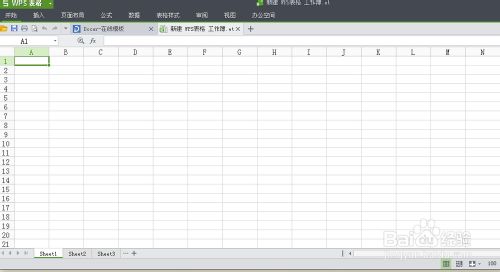
2
在wps表格中准确的输入你要求和的数据。
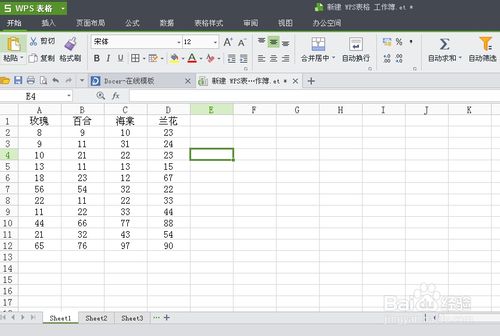
3
找到菜单栏的公式,点击进入。
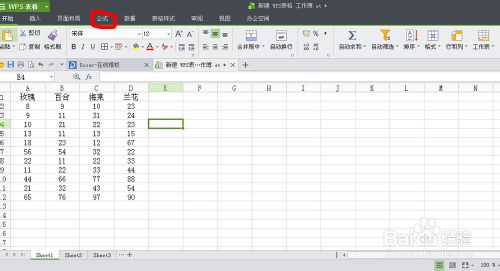
4
在左上角找到菜单栏的自动求和。
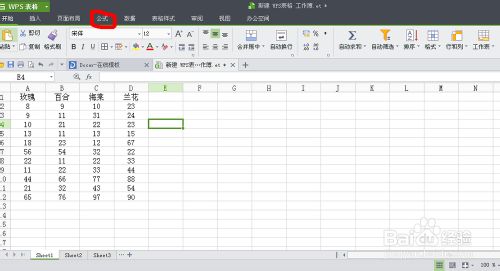
5
拖动鼠标选择好你想要求和的部分。
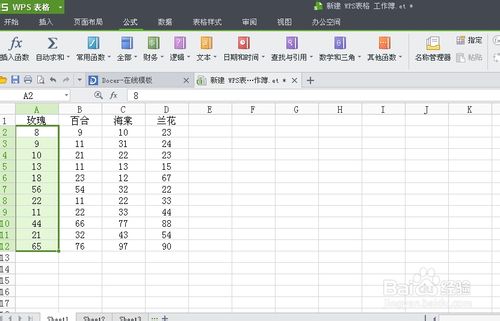
6
选好你想要求和的部分后,点击自动求和。
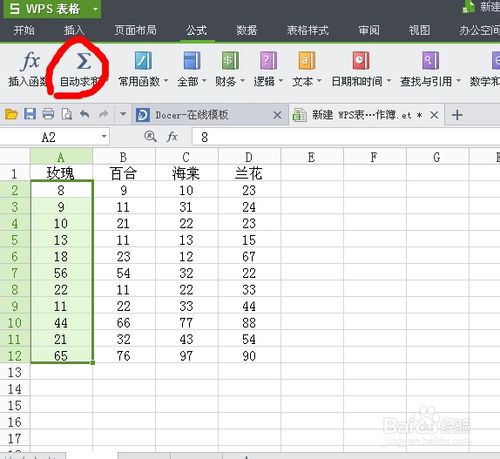
7
看页面的下方,求和就显示在下方,还有平均值供你参考。
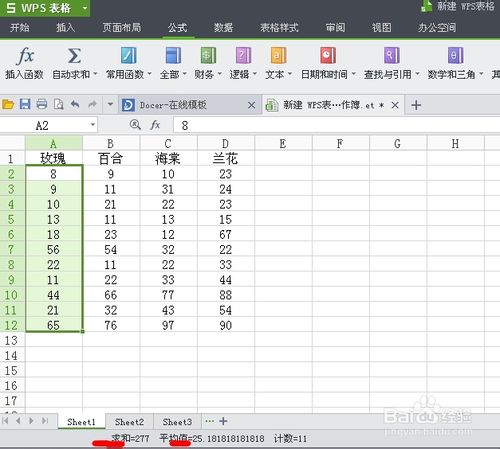
8
如果你想一次性将所用的项都求和,你直接全选所有项就可以了,各项求和的结果就显示在所输数据最后一行的下一行。
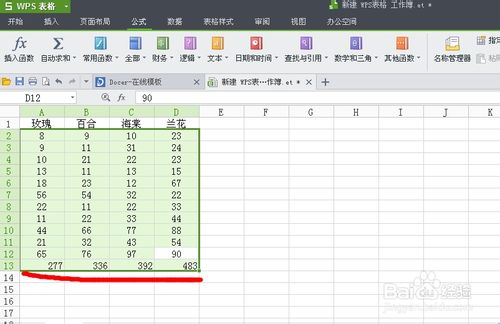
关于wps表格怎么求和?金山wps表格求和视频教程的相关讨论如下:
相关问题:wps表格怎么求和 wps表格求和怎么操作
答:框选A.B.C.D四格,选好后,用鼠标光标找到工具栏的求和按钮“∑”,按一下和就出现在D格内了。这是行里求和,同样,在列里求和也按此法操作:框选1,2,3,4,……最终留一个空格,按求和按钮就会得出结果的。 补充:在你框选的时候,在表格内的状态... >>详细
相关问题:怎样用WPS表格求和?
答:=SUM(参数) 参数可以用数据区域,也可直接录入数字。如果多个参数,用英文半角逗号隔开。 >>详细
相关问题:wps表格如何自动求和啊?
答:只要在出现SUM()时(并且光标在括号内时),用鼠标拉一下你需要求和的区域回车可。 若你需要求和的区域是不连续的,则先选择其中之的区域,然后按住Ctrl键不放,再继续点选另外的区域,一块一块地点选,直到你全部选好为止,放开按住的键并回车... >>详细
- 评论列表(网友评论仅供网友表达个人看法,并不表明本站同意其观点或证实其描述)
-
